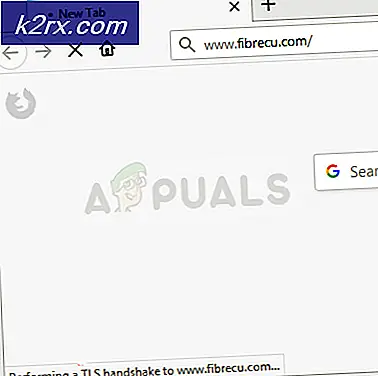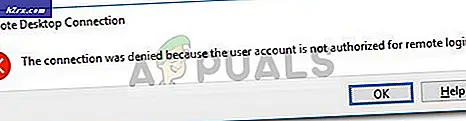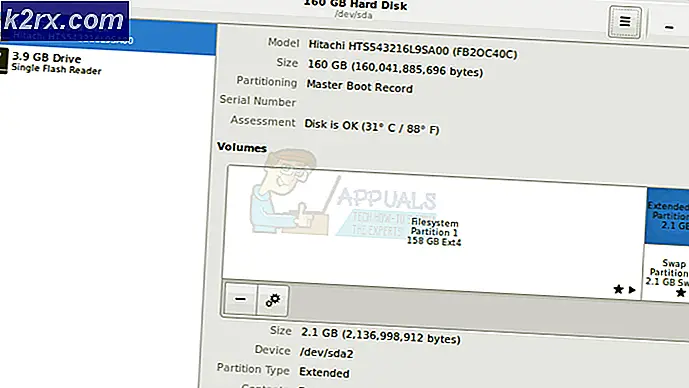Fiks: TrackPad Scroll Fungerer ikke på MacOS
Mange Mac-brukere rapporterte berøringsruten blir ikke fungerende problem. Noen kan ikke rulle opp og ned når som helst og i hvilken som helst app, ved hjelp av den innebygde 2-finger-rullebevegelsen. For andre fungerer rullefunksjonen fint etter oppstart, men stopper et par minutter senere.
Problemet oppstår på forskjellige OS X- og MacOS-versjoner (rapportert på OS X Mountain Lion 10.8.2, OS X Mavericks, OS X Yosemite, OS X El Capitan, MacOS Sierra).
Årsaken til problemet
I de fleste tilfeller, når brukerne opplever dette problemet, fungerer de andre (3-finger- og 4-finger) -bevegelsene helt fint. Bare tofingerrullingen fungerer ikke som den skal. Det indikerer at det ikke er et maskinvareproblem med pekefeltet. (Pass på om andre bevegelser fungerer på din berøringsplate.)
Dette problemet ser ut til å skje etter en OS-oppdatering. I så fall er dette mer enn sannsynlig forårsaket av de globale preferansene som inneholder touchpad-informasjon. Hva skjer er datamaskinen holder de gamle innstillingene, mens det oppdaterte operativsystemet krever nye. Denne programvaren misforståelse fører til en ikke-fungerende touchpad. Slik kan du fikse det.
Fix # 1: Bruk terminal for å aktivere 2-fingerrolling
Som standard er globale preferanseinnstillinger skjult i OS X og MacOS. Du kan imidlertid bruke Terminal for å aktivere dem og fikse tofinger-rullebevegelsen.
- Start terminal (Gå> Programmer> Verktøy> Terminal).
- Skriv inn følgende kommando i den.
standard skriv -g com.apple.trackpad.scrollBehavior 2
- Trykk på Enter, lukk terminalen og start Macen på nytt .
Prøv nå 2-finger-rullebevegelsen. Hvis berøringsplaten ikke virker, fortsett med neste reparasjon.
PRO TIPS: Hvis problemet er med datamaskinen eller en bærbar PC / notatbok, bør du prøve å bruke Reimage Plus-programvaren som kan skanne arkiver og erstatte skadede og manglende filer. Dette fungerer i de fleste tilfeller der problemet er oppstått på grunn av systemkorrupsjon. Du kan laste ned Reimage Plus ved å klikke herFix # 2: Juster systeminnstillinger
- Gå til Mus og Trackpad- innstillinger (Klikk på Apple logo på menylinjen> Systemvalg> Tilgjengelighet> Mus og Trackpad).
- Pass på at rullingsboksen er merket .
- Nå, velg med tröghet i rullegardinmenyen ved siden av den.
- Klikk på OK .
Fix # 3: Deaktiver 2-finger-sveip mellom sider
Denne metoden hjelper hvis din 2-finger-rullingsfunksjon ikke fungerer i nettlesere (Chrome og Firefox).
- Avslutt alle nettlesere .
- Klikk på Apple logo på menylinjen og velg Systemvalg.
- Velg Vis > Sporveiledning på System Preferences-menyen (eller dobbeltklikk ikonet Sporveiledning i Systemvalg-vinduet).
- Klikk kategorien Mer Gestures .
- Nå, deaktiver Swipe mellom sider .
- Start Chrome eller Firefox, og test om det fungerer.
Jeg håper vi har hjulpet deg med å fikse rullefunksjonen på pekefeltet. Nå, la oss få vite hva som fungerte for deg, i kommentarseksjonen nedenfor.
Relaterte artikler):
Mac-styreflaten fungerer ikke
PRO TIPS: Hvis problemet er med datamaskinen eller en bærbar PC / notatbok, bør du prøve å bruke Reimage Plus-programvaren som kan skanne arkiver og erstatte skadede og manglende filer. Dette fungerer i de fleste tilfeller der problemet er oppstått på grunn av systemkorrupsjon. Du kan laste ned Reimage Plus ved å klikke her